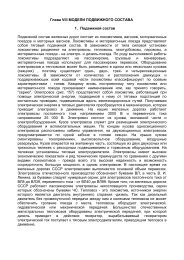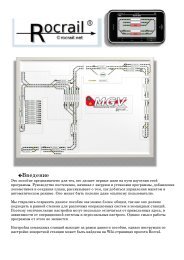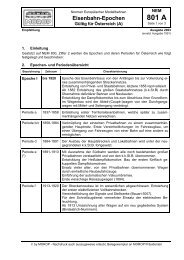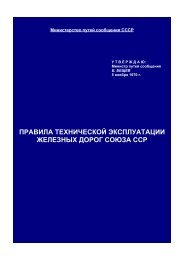Untitled - ScaleTrainsClub.com
Untitled - ScaleTrainsClub.com
Untitled - ScaleTrainsClub.com
Create successful ePaper yourself
Turn your PDF publications into a flip-book with our unique Google optimized e-Paper software.
Упражнение 4: Подготовка плана пути для просмотра в 3D виде<br />
В этом упражнении план пути, который мы создали ранее должен быть отредактирован так, что бы он<br />
нормально отображался потом на 3D виде.<br />
Требования к плану пути<br />
В принципе, 3-D вид может быть применён для любого плана без специальной обработки. Однако, если<br />
план имеет пути, которые частично расположены друг над другом, специальная обработка, неизбежна для<br />
того, чтобы 3-D вид отображался правильно. Планы пути без путей, находящихся на разных уровнях, также<br />
могут быть отображены на 3-D виде без каких-либо доработок.<br />
Для нашего плана пути (пускай мы его сохранили как oval2.tra), так же можно вызвать 3-D вид ( просто<br />
попробуйте сделать это, если ещё не сделали). Мы увидим теперь, что все пути лежат в одном уровне и<br />
пересекаются в одном уровне, но так быть не должно.<br />
Чтобы получить правильный 3-D вид, необходимо, по крайней мере, установить высоту (3-D профиль) для<br />
всех путей. Закладки 3-D и 3-D профиль находятся в диалоге Представление, применение которого<br />
объясняется сейчас. Так же для лучшего отображения на 3-D виде, удобно представить ландшафт между<br />
путями в виде контурных линий.<br />
Ввод 3-D профиля<br />
Если при 2-D планировании, было не очень важно как был обозначен туннельный путь, то для 3-D вида<br />
абсолютно необходимо отметить туннельные пути для их правильного отображения с соответствующим<br />
качеством. Для нашего плана это означает что рельсовая секция туннельного пути, (эта секция<br />
находящаяся на отдельном уровне, окрашенная в красный цвет), должна иметь атрибут Туннель. Для этого<br />
мы выделяем все пути, которые находятся между двумя туннельными порталами и выбираем команду<br />
Представление в меню Правка. В появившемся диалоге отметим опцию Туннель и закроем диалог,<br />
нажав ОК.